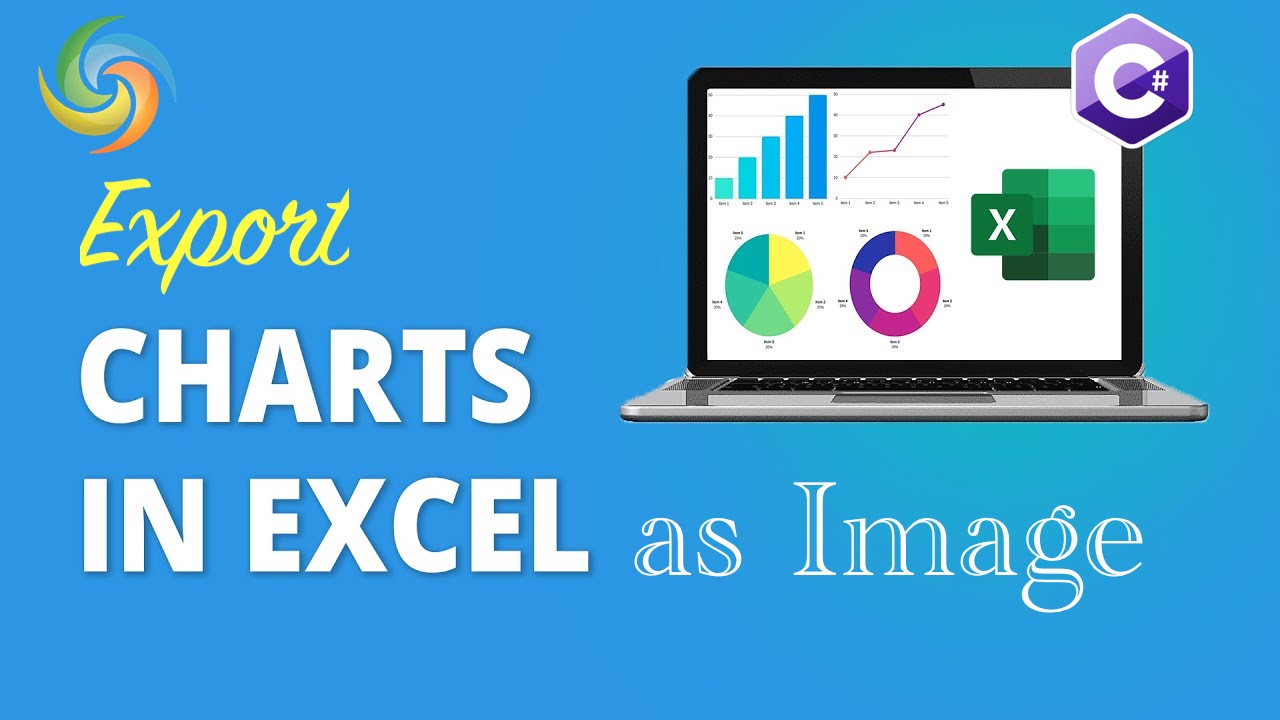
Exportujte graf Excel jako obrázek (JPG, PNG) pomocí C#
Ve světě analýzy dat je vizualizace dat pomocí tabulek a grafů nezbytnou součástí prezentace komplexních informací snadno stravitelným způsobem. Excel je oblíbený nástroj, který používá mnoho datových analytiků k vytváření tabulek a grafů, ale někdy je nutné tyto grafy exportovat jako obrázky pro použití ve zprávách, prezentacích nebo jiných dokumentech. Export grafů jako obrázků má také výhodu zachování formátování a vizuální přitažlivosti původního grafu, i když je vložen do dokumentu vytvořeného v jiném programu. V tomto článku prozkoumáme, jak exportovat grafy Excel jako obrázky pomocí programovacího jazyka C#, což vám poskytne výhody jasné a stručné vizualizace dat.
- Excel Processing API
- Exportujte graf Excel jako obrázek pomocí C#
- Uložit graf aplikace Excel jako obrázek pomocí příkazů cURL
Excel Processing API
Aspose.Cells Cloud je výkonná cloudová platforma, která nabízí širokou škálu funkcí pro práci se soubory Excel. Ať už potřebujete manipulovat s daty, provádět výpočty nebo generovat zprávy, Aspose.Cells Cloud vás pokryje. Jednou zvláště užitečnou funkcí je možnost exportovat grafy Excel jako obrázky. Abychom mohli exportovat graf Excel jako obrázek do .NET, použijeme Aspose.Cells Cloud SDK pro .NET. Toto cloudové řešení poskytuje RESTful API, které vám umožňuje převádět grafy Excel do JPG, [PNG](https://docs.fileformat.com /image/png/), BMP atd.
Vyhledejte Aspose.Cells-Cloud ve správci balíčků NuGet a klikněte na tlačítko „Přidat balíček“. Dále si také musíme vytvořit účet přes Dashboard pomocí platné e-mailové adresy.
Exportujte graf Excel jako obrázek pomocí C#
K exportu grafu Excel jako obrázku pomocí C# .NET použijte následující úryvky kódu. V tomto příkladu se chystáme uložit graf Excel do formátu JPG.
// Úplné příklady a datové soubory naleznete na
https://github.com/aspose-cells-cloud/aspose-cells-cloud-dotnet/
// Získejte přihlašovací údaje klienta z https://dashboard.aspose.cloud/
string clientSecret = "4d84d5f6584160cbd91dba1fe145db14";
string clientID = "bb959721-5780-4be6-be35-ff5c3a6aa4a2";
// vytvořit instanci CellsApi při předávání ClientID a ClientSecret
CellsApi cellsInstance = new CellsApi(clientID, clientSecret);
// Vstup sešitu aplikace Excel z místního disku
string input_Excel = "source.xlsx";
// název listu obsahujícího graf
string sheetName = "Sheet1";
// index grafu, který se má exportovat jako obrázek
int chartNumber = 0;
// Výsledný obrazový formát jako JPEG
string imageFormat = "JPEG";
try
{
// Přečtěte si excelový sešit a nahrajte jej do cloudového úložiště
cellsInstance.UploadFile(input_Excel, File.OpenRead(input_Excel));
// Chcete-li exportovat graf Excel do obrázku, zavolejte rozhraní API
var response = cellsInstance.CellsChartsGetWorksheetChart(input_Excel, sheetName, chartNumber, imageFormat, null);
// vytisknout zprávu o úspěchu, pokud je převod úspěšný
if (response != null && response.Equals("OK"))
{
Console.WriteLine("Watermarks removed successfully from Excel !");
Console.ReadKey();
}
// uložit výsledný obraz na místní disk
using (var fileStream = new FileStream("resultant.jpg", System.IO.FileMode.OpenOrCreate, FileAccess.Write))
{
response.Seek(0, SeekOrigin.Begin);
response.CopyTo(fileStream);
}
}
catch (Exception ex)
{
Console.WriteLine("error:" + ex.Message + "\n" + ex.StackTrace);
}
Níže jsou uvedeny podrobnosti o výše uvedeném fragmentu kódu:
CellsApi cellsInstance = new CellsApi(clientID, clientSecret);
Vytvořte objekt třídy CellsApi a přitom předejte přihlašovací údaje klienta jako argumenty.
cellsInstance.UploadFile(input_Excel, File.OpenRead(input_Excel));
Přečtěte si soubor Excel a nahrajte jej do cloudového úložiště.
var response = cellsInstance.CellsChartsGetWorksheetChart(input_Excel, sheetName, chartNumber, imageFormat, null);
Chcete-li exportovat graf Excel jako obrázek, zavolejte rozhraní API. Jako výsledný obrazový formát jsme předali ‘JPEG’.
Rozhraní API podporuje následující formáty obrázků PNG/TIFF/JPEG/GIF/EMF/BMP.
using (var fileStream = new FileStream("resultant.jpg", System.IO.FileMode.OpenOrCreate, FileAccess.Write))
{
response.Seek(0, SeekOrigin.Begin);
response.CopyTo(fileStream);
}
Uložte obrázek JPG na místní disk.
Vstup Excel použitý ve výše uvedeném příkladu lze stáhnout z source.xlsx.
Uložit graf aplikace Excel jako obrázek pomocí příkazů cURL
Export excelového grafu jako obrázku lze také provést pomocí příkazu Aspose.Cells Cloud a cURL. Pomocí této možnosti můžete rychle integrovat funkci převodu grafu na obrázek do vaší aplikace bez nutnosti složitého kódování. Pouhým odesláním požadavku do Aspose.Cells Cloud API pomocí příkazu cURL můžete převést graf aplikace Excel do různých formátů obrázků.
Nejprve musíme nainstalovat cURL do našeho systému a poté vygenerovat accessToken na základě pověření vašeho klienta:
curl -v "https://api.aspose.cloud/connect/token" \
-X POST \
-d "grant_type=client_credentials&client_id=bb959721-5780-4be6-be35-ff5c3a6aa4a2&client_secret=4d84d5f6584160cbd91dba1fe145db14" \
-H "Content-Type: application/x-www-form-urlencoded" \
-H "Accept: application/json"
Za druhé, použijte následující příkaz k nahrání vstupního Excelu do cloudového úložiště:
curl -v "https://api.aspose.cloud/v3.0/cells/storage/file/{filePath}" \
-X PUT \
-F file=@{localFilePath} \
-H "Content-Type: multipart/form-data" \
-H "Authorization: Bearer {accessToken}"
Nahraďte
{filePath}cestou, kam chcete soubor uložit v cloudovém úložišti,{localFilePath}cestou k Excelu ve vašem místním systému a{accessToken}přístupovým tokenem Aspose Cloud (vygenerováno výše).
Nyní musíme provést následující příkaz pro komprimaci uložení Excel grafu jako obrázku:
curl -v "https://api.aspose.cloud/v3.0/cells/{excelFile}/worksheets/Sheet1/charts/0?format={format}" \
-X GET \
-H "accept: multipart/form-data" \
-H "authorization: Bearer {accessToken}" \
-o "Resultant.jpg"
Nahraďte „{excelFile}“ názvem excelového sešitu dostupného v cloudovém úložišti. Nahraďte
{format}požadovaným formátem obrázku, tj. PNG/TIFF/JPEG/GIF/EMF/BMP. Nyní nahraďte{accessToken}přístupovým tokenem vygenerovaným výše. Parametr -o se používá ke stažení výstupu na místní jednotku.
Závěrečné poznámky
Závěrem lze říci, že export grafů aplikace Excel jako obrázků může být velmi užitečnou funkcí, když potřebujete sdílet nebo publikovat svá data ve vizuálním formátu. Aspose.Cells Cloud poskytuje komplexní řešení pro tento úkol a nabízí širokou škálu nástrojů a API, které lze použít ke snadnému exportu grafů Excelu jako obrázků. Integrace platformy s příkazem cURL umožňuje automatizovat tento proces, čímž je ještě efektivnější a šetří čas. Ať už pracujete na malém projektu nebo na rozsáhlé analýze dat, Aspose.Cells Cloud vám pomůže rychle a snadno dosáhnout vašich cílů.
Užitečné odkazy
Doporučené články
Další informace naleznete na následujících odkazech: